Smartphone Backup Bevor es zu spät ist: Smartphone-Daten sichern
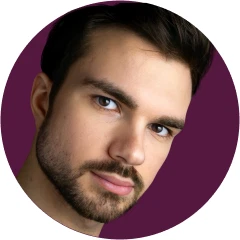
Experte Digitales
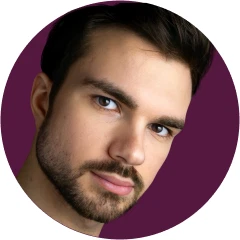
Das Wichtigste in Kürze
So gehst Du vor
Klickst Du auf eine Empfehlung mit *, unterstützt das unsere Arbeit. Finanztip bekommt dann eine Vergütung. Empfehlungen sind aufwändig recherchiert und basieren auf den strengen Kriterien der Finanztip-Expertenredaktion. Mehr Infos
Ist das Smartphone erst einmal kaputt, können alle Daten verloren sein: Telefonnummern und E-Mail-Adressen, Fotos von Freunden oder den Kindern und unzählige Kontoeinstellungen und Passwörter. Wenn Du regelmäßig Sicherungskopien erstellst, kannst Du Deinen Verlust begrenzen. Ein automatisches Backup ist schnell und kostenfrei eingerichtet. Für iPhones und Android-Handys gibt es unterschiedliche Programme, mit denen Du ein Backup erstellen kannst.
Es gibt zwei Arten, Backups zu machen. Du kannst die Daten auf Deinem Computer speichern oder auf fremden Servern, besser bekannt als Cloud. Die Backups in der Cloud kannst Du automatisiert erstellen lassen.
Das Backup in der Cloud ist also das bequemste. Einmal eingerichtet geht das sowohl für Apple als auch für Android automatisch. Per W-Lan wird die Sicherungskopie regelmäßig aktualisiert. Speicherst Du Deine Daten in einer Cloud, kannst Du von überall darauf zugreifen: Über das Internet loggst Du Dich beim Cloud-Anbieter ein. Kostenlose Cloud-Speicherplätze sind in ihrer Größe beschränkt, mehr Speicherplatz kannst Du kaufen. Für Deine Kontakte und Geräteeinstellungen reicht die kostenlose Variante in aller Regel vollkommen aus.
Große Mengen an Bildern und Videos in einer Cloud zu speichern, kann jedoch recht unpraktisch sein, da die Dateien viel Platz einnehmen und dann lange zum Laden brauchen. Dann speicherst Du Fotos und Videos besser lokal auf Deinem Computer.
Speicherst Du Deine Daten lokal auf Deinem Computer, kannst Du auch nur an diesem Gerät auf die Daten zugreifen. Dafür sind sie aber auch sicherer vor Fremden. Vertrauliches speicherst Du besser lokal oder nur in verschlüsselter Form in einer Cloud.
Apple selbst bietet Dir zwei Möglichkeiten, um Deine Daten zu sichern: in einer Cloud (iCloud) oder auf Deinem Rechner (mit iTunes oder in neueren Versionen von MacOS mit dem Finder). Es gibt auch alternative Programme für Backups, die können oft aber nicht alle Dateitypen mitnehmen, da etwa Kontakte und App-Daten nicht für jedes Programm lesbar gespeichert werden. Fotos und Videos kannst Du auch ganz ohne Programm sichern.
Mit iCloud speicherst Du Deine Daten auf einem Server von Apple. So sind diese von überall abrufbar. Der kostenfreie Speicherplatz ist begrenzt auf 5 Gigabyte (GB), weiteren Speicherplatz kannst Du kaufen. Die Anwendung ist schon auf Deinem iPhone installiert und mit ein paar Klicks lassen sich Deine Daten sichern.
Um ein automatisches Backup für fast alle Daten zu erstellen, klickst Du Dich folgendermaßen durch das Menü: Einstellungen > Apple ID > iCloud > iCloud Backup.
So gehst Du vor: Lade iTunes auf Deinen Computer. Verbinde Dein iPhone mit dem PC. Starte iTunes; das iPhone wird dann automatisch erkannt. Wähle nun mit der rechten Maustaste Dein Gerät aus und klicke auf „Backup“. Ob die Sicherungskopie angelegt wurde, kannst Du bei „Einstellungen“ (obere linke Fensterecke) unter „Geräte“ sehen.
Das Backup kannst Du nun auf zwei Arten nutzen. Mit „synchronisieren“ bringst Du Computer und iPhone auf den gleichen Stand (unter „Geräte“): Wenn Du etwa seit dem letzten Backup Fotos gemacht hast, werden so nicht all Deine Bilder erneut auf dem Computer gespeichert, sondern nur die neuen. Mit „Backup wiederherstellen“ bringst Du verlorene Daten zurück („Gerät“ und dann „Übersicht“): Auf dem neuen oder reparierten Handy wird der letzte gespeicherte Zustand hergestellt.
Unter MacOS gibt es seit Version 10.15 (Catalina) kein iTunes mehr. Nutze stattdessen den Finder. Nachdem Du Dein iPhone an den Mac angeschlossen hast, findest Du im Reiter „Allgemein“ die Option „Backup erstellen“.
Bei Android-Geräten sicherst Du Deine Daten am bequemsten mit Google. Backups werden automatisch erstellt und sind dann mit den meisten Android-Geräten kompatibel. In der Cloud Google Drive kannst Du relativ viel (15 GB) kostenlos speichern. Deine Daten liegen dann auf den Servern von Google. Das Unternehmen wird regelmäßig für seinen schwachen Datenschutz kritisiert.
Möchtest Du Google Deine Daten lieber nicht anvertrauen, gibt es Alternativen: Smartphone-Hersteller wie Samsung oder HTC bieten ihre eigenen Backup-Programme an. Diese funktionieren allerdings meist nur innerhalb des eigenen Systems: Wechselst Du die Handymarke, kannst Du die Daten nur schwer mitnehmen. Es gibt auch alternative Programme für Backups, diese können aber oft bestimmte Daten wie Kontakte nicht auslesen.
Inhalte, Daten und Einstellungen von Deinem Android-Gerät kannst Du mit Google sichern. Suche in den Einstellungen nach „Sicherung“. In der Version Android 10 des Betriebssystems funktioniert das so: Einstellungen > Google > Sicherung. Bietet Dein Handy diese Option nicht, kannst Du die Google Drive App runterladen, unter „Sicherung“ erstellst Du ein Backup. Hier kannst Du allerdings keine Kontakte speichern, Apps nur eingeschränkt.
Um Deine Chats bei Whatsapp zu sichern, gehst Du direkt in die App. Ein Backup Deiner Chats, Fotos und Sprachnachrichten auf Google Drive wird erstellt, wenn Du Dich wie folgt durch das Menü klickst: Einstellungen > Chats > Chat-Backup > sichern. Die App macht anschließend automatisch täglich eine Sicherungskopie. Benutzt Du später ein neues Handy, kannst Du alle Daten wiederherstellen. Dafür musst Du Dich mit dem gleichen Google-Konto anmelden, das Du verwendet hast, um die Daten über Google Drive zu sichern.
Für ein Backup auf dem Computer bieten die einzelnen Handyhersteller eigene Programme an, die auf ihre Smartphones zugeschnitten sind. Schwierigkeiten kann es geben, ein solches Backup mit einem Gerät von einem anderen Hersteller zu synchronisieren. Fotos und Videos kannst Du auch ohne Programm sichern.
Besonders Google wurde bisher öfter für seinen Umgang mit den Daten seiner Kunden kritisiert. Apple-Backups funktionieren nur für andere Apple-Geräte wirklich gut. Wer sich daher eine Alternative suchen möchte, kann zum Beispiel die Cloud von web.de für Backups nutzen. Die zugehörige App kann automatisch Fotos sichern. Der web.de Online-Speicher war Testsieger im Cloud-Vergleich von Stiftung Warentest (Stand: Mai 2019).
Positiv bewertet wurde, dass die Server in Deutschland stehen. Es gibt 2 GB freien Online-Speicher, den Du noch erweitern kannst. Die App „web.de Mail & Cloud“ gibt es in der Basis-Version kostenlos bei Google Play und im App Store. Mit der „web.de Tresor“ Gratis-App kannst Du die Daten in der Cloud verschlüsselt speichern.
* Was der Stern bedeutet:
Finanztip ist kein gewöhnliches Unternehmen, sondern gehört zu 100 Prozent zur gemeinnützigen Finanztip Stiftung. Die hat den Auftrag, die Finanzbildung in Deutschland zu fördern. Alle Gewinne, die Finanztip ausschüttet, gehen an die Stiftung und werden dort für gemeinnützige Projekte verwendet – wie etwa unsere Bildungsinitiative Finanztip Schule.
Wir wollen mit unseren Empfehlungen möglichst vielen Menschen helfen, eigenständig die für sie richtigen Finanzentscheidungen zu treffen. Daher sind unsere Inhalte kostenlos im Netz verfügbar. Wir finanzieren unsere aufwändige Arbeit mit sogenannten Affiliate Links. Diese Links kennzeichnen wir mit einem Sternchen (*).
Bei Finanztip handhaben wir Affiliate Links jedoch anders als andere Websites. Wir verlinken ausschließlich auf Produkte, die vorher von unserer unabhängigen Experten-Redaktion ausführlich analysiert und empfohlen wurden. Nur dann kann der entsprechende Anbieter einen Link zu diesem Angebot setzen lassen. Geld bekommen wir, wenn Du auf einen solchen Link klickst oder beim Anbieter einen Vertrag abschließt.
Für uns als gemeinwohlorientiertes Unternehmen hat es natürlich keinen Einfluss auf die Empfehlungen, ob und in welcher Höhe uns ein Anbieter vergütet. Was Dir unsere Experten empfehlen, hängt allein davon ab, ob ein Angebot gut für Dich als Verbraucher ist.
Mehr Informationen über unsere Arbeitsweise findest Du auf unserer Über-uns-Seite.